Dell 1133: Состояние устройства и дополнительные функции
Состояние устройства и дополнительные функции: Dell 1133

Состояние устройства и дополнительные функции
Состояние устройства и дополнительные
функции
В этой главе описываются возможности просмотра информации о текущем состоянии устройства и способы
выполнения расширенной настройки. Чтобы ознакомиться со всеми функциями устройства, внимательно прочтите
приведенные ниже данные.
В главу входят указанные ниже разделы.
Настройка копирования
Печать отчета
Очистка памяти
Обзор меню
В зависимости от настроек некоторые меню могут не появляться на дисплее. Это значит, что данные функции
недоступны для этого устройства.
Настройка копирования
Настройка параметров копирования
Ряд параметров копирования можно установить заранее.
1. Нажмите кнопку Меню (
) на панели управления.
2. Нажимайте клавиши со стрелками влево/вправо, пока не появится пункт Настр. копии, а затем нажмите
кнопку OK.
3. Нажимайте клавиши со стрелками влево/вправо, пока на дисплее не появится нужный элемент настройки
копирования, а затем нажмите кнопку OK.
4. Нажимайте клавиши со стрелками влево/вправо, пока на дисплее не появится нужное значение настройки, а
затем нажмите кнопку OK.
5. Нажимайте клавиши со стрелками влево/вправо, пока на дисплее не появится нужный параметр, а затем
нажмите кнопку OK.
6. При необходимости повторите действия 4 и 6.
7. Нажмите кнопку Стоп/Сброс ( ) для возврата в режим готовности.
Изменить по умолчанию
Пункт Описание
Копии Количество копий можно указать с цифровой клавиатуры.
Сортировка
Устройству можно задать сортировку задания копирования.
Дополнительные сведения см. в разделе Выбор формы копий.
Масштабировать
Уменьшение или увеличение размера копируемого изображения.
Яркость
Регулировка уровня яркости для улучшения читаемости копии. Этот параметр полезен, если
оригинальный документ содержит тусклые или затемненные области изображения.
Тип оригинала
Повышение качества копирования путем установки типа документа в рамках текущего
задания.
Печать отчета
При необходимости вы можете напечатать отчет о конфигурации устройства, применяемых шрифтах и других
параметрах.
1. Нажмите кнопку Меню (
) на панели управления.
2. Нажимайте клавиши со стрелками влево/вправо, пока не появится пункт Настр. сист., а затем нажмите кнопку
file:///C|/E-Doc_Biz_Client/Printers/1133/ru/ug/RU/machine_status_and_advanced_feature.htm[12/2/2011 2:39:15 PM]
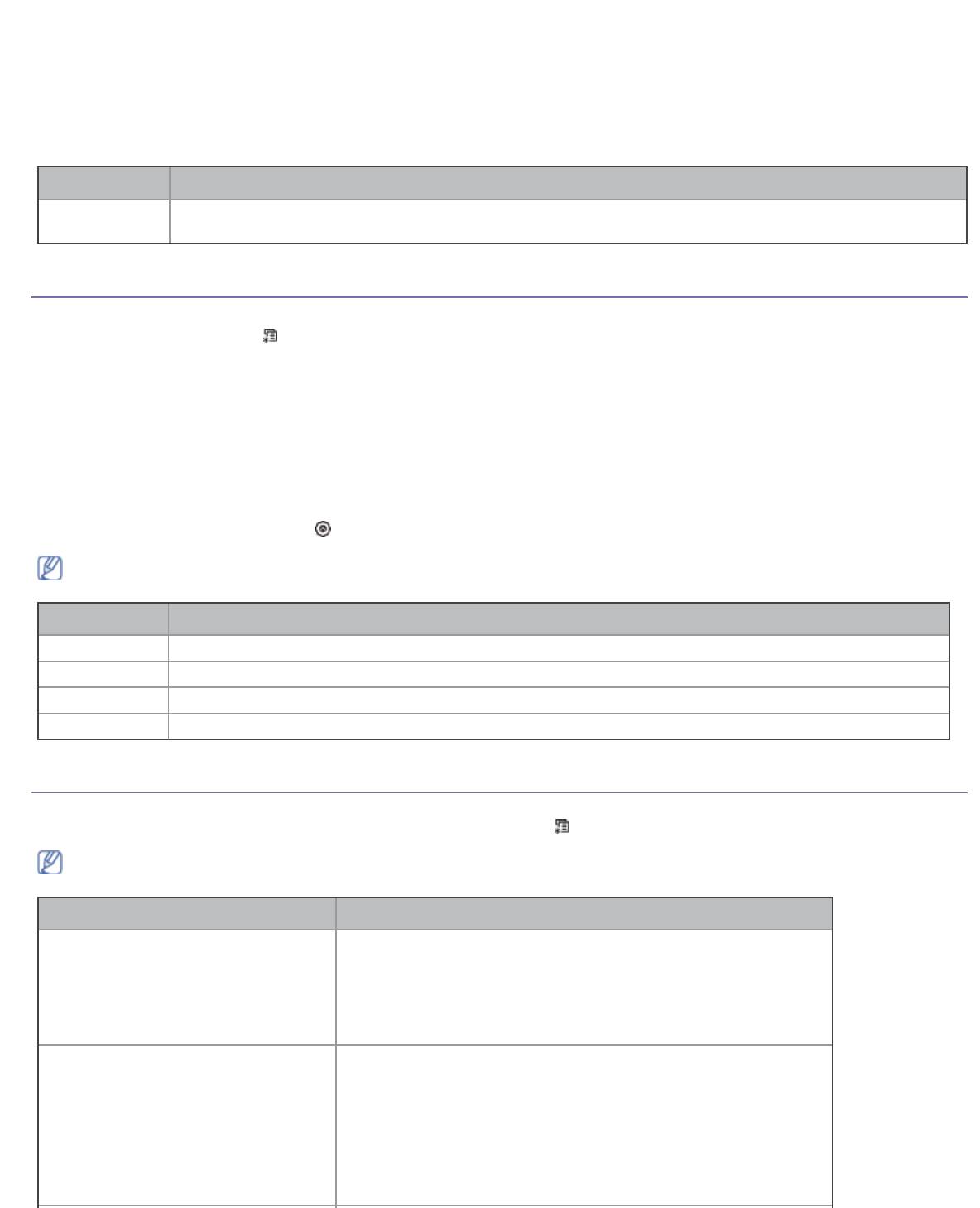
Состояние устройства и дополнительные функции
file:///C|/E-Doc_Biz_Client/Printers/1133/ru/ug/RU/machine_status_and_advanced_feature.htm[12/2/2011 2:39:15 PM]
OK.
3. Нажимайте клавиши со стрелками влево/вправо. Когда появится надпись Отчет, нажмите кнопку OK.
4. Нажимайте клавиши со стрелками влево/вправо. Когда отобразится отчет или список, который требуется
распечатать, нажмите кнопку OK.
Для печати всех отчетов и списков выберите Все отчеты.
5. Для продолжения печати нажмите кнопку OK при появлении Да.
Выбранный отчет будет распечатан.
Пункт Описание
Конфигурация
Сведения о параметрах, изменяемых пользователем. Этот список можно напечатать для проверки
значений параметров после их изменения.
Очистка памяти
Можно выборочно очистить данные в памяти устройства.
1. Нажмите кнопку Меню (
) на панели управления.
2. Нажимайте клавиши со стрелками влево/вправо, пока не появится пункт Настр. сист., а затем нажмите кнопку
OK.
3. Нажимайте клавиши со стрелками влево/вправо. Когда появится пункт Сброс настроек, нажмите кнопку OK.
4. Нажимайте клавиши со стрелками влево/вправо, пока на дисплее не появится элемент, который необходимо
очистить, а затем нажмите кнопку OK.
5. Нажмите OK при появлении Да, чтобы подтвердить очистку.
6. Для того чтобы удалить из памяти другой элемент, повторите действия 4 и 5.
7. Нажмите кнопку Стоп/Сброс ( ) для возврата в режим готовности.
В зависимости от настроек некоторые меню могут не появляться на дисплее. Это значит, что данные функции
недоступны для этого устройства.
Пункт Описание
Все настройки
Очистка всей памяти устройства и восстановление значений по умолчанию для всех параметров.
Настр. копии
Восстановление значений по умолчанию для параметров копирования.
Настр. скан.
Восстановление значений по умолчанию для параметров сканирования.
Настр. сист. Восстановление значений по умолчанию для параметров системы.
Обзор меню
Панель управления предоставляет доступ к различным меню для настройки устройства и использования его
функций. К этим меню можно перейти с помощью кнопки Меню ( ).
В зависимости от настроек некоторые меню могут не появляться на дисплее. Это значит, что данные функции
недоступны для этого устройства.
Пункты Пункт
Копирование Масштабировать
Яркость
Тип оригинала
Макет
Настройка фона
Настр. копии Размер скан.
Измен. умолч.
Копии
Сортировка
Масштабировать
Яркость
Тип оригинала
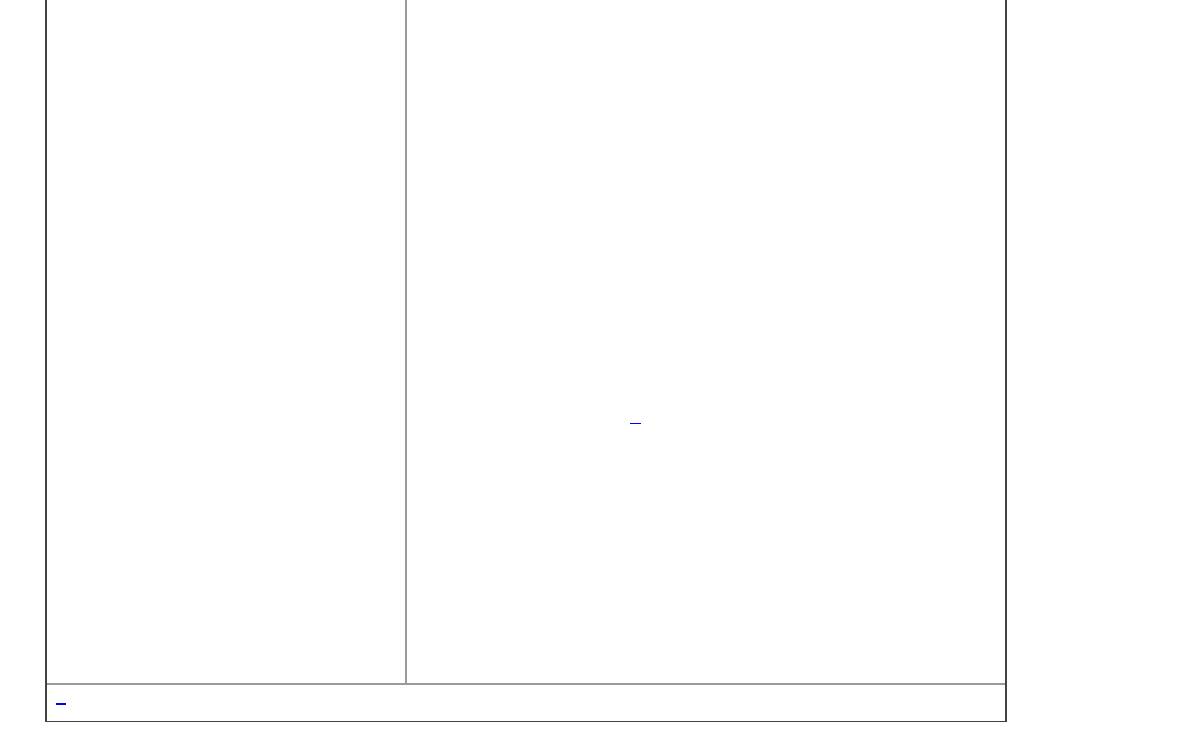
Состояние устройства и дополнительные функции
file:///C|/E-Doc_Biz_Client/Printers/1133/ru/ug/RU/machine_status_and_advanced_feature.htm[12/2/2011 2:39:15 PM]
Настр. сист. Настройка
Язык
Энергосбереж.
Время ожидания
Вр.ожид.задан.
Над уров. моря
Эконом. тонера
Настр. бумаги
Размер бумаги
Тип бумаги
Источн. бумаги
Отчет
Все отчеты
Конфигурация
Обслуживание
[a]
Уд.сообщ.тон.
Срок службы
Заканч. тонер
Серийный номер
Уклад.в стопку
Сброс настроек
Все настройки
Настр. копии
Настр. скан.
Настр. сист.
[a]
Это меню появляется только тогда, когда расчетный срок службы картриджа подходит к концу.
Оглавление
- Авторские права
- Информация о безопасности
- О руководстве пользователя
- Функции вашего нового лазерного принтера
- Приступая к работе
- Базовая настройка
- Материалы и лотки
- Печать
- Копирование
- Сканирование
- Состояние устройства и дополнительные функции
- Инструменты управления
- Обслуживание
- Устранение неисправностей
- Расходные материалы
- Технические характеристики
- Приложение






